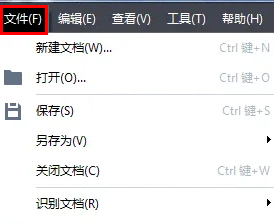Vidmore Video Enhancer这款软件是一款功能非常实用的视频处理工具,通过这款工具我们可以方便快速的完成视频相关的处理,包括视频效果设置、添加水印、转换格式等等,是很多用户在操作编辑视频的时候经常会需要用到的功能,其中就有给视频调整参数的功能,调整视频的各项参数之后可以得到不同的效果,很多用户不知道要如何操作Vidmore Video Enhancer这款软件进行调整,那么接下来小编就跟大家分享一下具体的操作方法吧,感兴趣的朋友不妨一起来看看这篇教程,希望能够帮到大家。

1.首先第一步我们打开软件之后,在软件界面的左上角,找到添加文件选项并点击,准备添加想要处理的文件。

2.点击添加文件之后,接下来会打开一个选择文件的界面,在其中我们选中一个视频文件之后,点击右下角的打开按钮。

3.点击右下角的打开按钮成功添加视频到软件之后,我们点击上方的Enhancer这个功能选项,点击切换到视频的编辑功能界面。

4.接下来在出现的视频编辑界面中,我们找到上方的Effect这个模块,然后点击切换到其中就可以看到视频、音频的效果调整选项了。

5.调整视频的选项从上到下分别是调整亮度、对比度、饱和度、色调的功能,我们点击滑块根据自己的需求左右滑动调整即可,点击右下方的apply按钮应用调整。

6.最后调整完成之后我们回到软件主界面,点击主界面中的Browse这个按钮之后,在出现的界面中选择好输出路径。

7.根据自己的需求选择好输出路径之后,最后一步我们点击软件右下角的Convert这个转换按钮就可以将调整过后的视频保存下来了。

以上就是小编今天跟大家分享的使用Vidmore Video Enhancer这款软件的时候调整视频参数的具体操作方法,感兴趣的朋友不妨一起来看看这篇教程,希望能帮到大家。